| Show/Hide Hidden Text |
Diese Übersicht zeigt alle journalisierten (d.h. im Journal dokumentierten) Buchungen des aktuellen Stapels.
Das Löschen oder Bearbeiten von Buchungen ist hier nicht möglich!
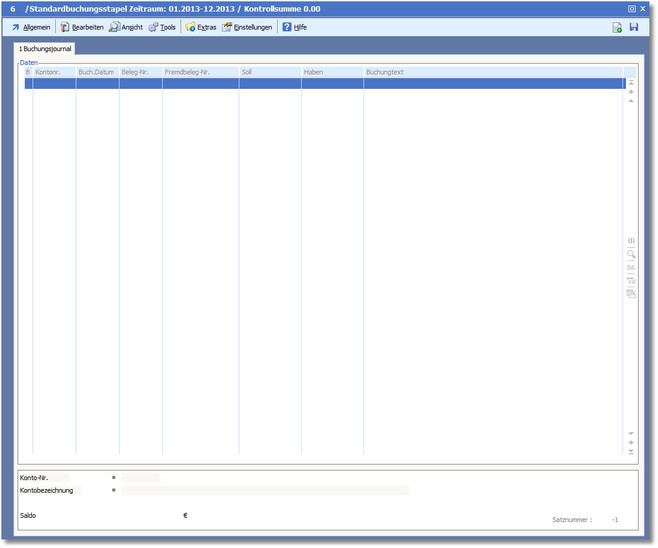
Nachfolgend die Beschreibung der einzelnen Spalten:
B
Diese Spalte zeigt die Nummer des eingebuchten Beleges (z.B. die Rechnungsnummer der Ausgangsrechnung).
BUCH.DATUM
Diese Spalte zeigt das Buchungsdatum. Dieses Datum steuert die Periodenzuordnung der Buchungen.
Die Spalte ist so konzipiert, dass Sie hier ein bestimmtes Datum eintragen können. Nach Betätigen der [F5]-Taste wird die Tabelle nach dieser Vorgabe sortiert. Die Tabelle ermöglicht über diese Funktionsweise ein gezieltes und schnelles Suchen von Buchungen nach dem Buchungsdatum.
BELEG-NR.
Hier wird die zur Buchung zugehörige Belegnummer angezeigt.
FREMDBELEGNUMMER
Wenn bei der Buchung eine Fremdbelegnummer eingegeben wurde, wir diese hier angezeigt.
SOLL
Hier wird der Buchungsbetrag im Soll des angesprochenen Sach- oder Personenkontos (Spalte KONTONR.) angezeigt.
HABEN
Hier wird der Buchungsbetrag im Haben des angesprochenen Sach- oder Personenkontos (Spalte KONTONR.) angezeigt.
BUCHUNGSTEXT
Angezeigt wird der Buchungstext.
Die Menüleiste:
Neu [F3] öffnet die Auswahl einer Buchungsschablone. Schablonen werden für komplizierte, immer wieder kehrende Buchungen (z.B. Aufteilungsbuchungen, Abschreibungen, monatliche oder jährliche Abgrenzungsbuchungen) verwendet.
Speichern [F10] speichert vorgenommene Änderungen.
Speichern als ...
Terminbuchung Speichert eine Buchung als wiederkehrende Buchung. Geben Sie im nachfolgenden Fenster den Buchungsstapel ein, in welchem die Terminbuchung gespeichert werden soll.
Buchungsschablone
Öffnet das Eingabefenster für den Protokolldruck.
Verlassen/Beenden Mit [ESC] beenden Sie das Buchungsjournal und kehren in den Buchungsdialog zurück.
|
Buchungsnotiz Dieser Menüpunkt ermöglicht die Bearbeitung des Buchungsnotiztextes.
|
|
Primanota Öffnet die Primanota, in der alle bereits erfassten Buchungen angezeigt werden.
Buchungsjournal Öffnet für den in Bearbeitung befindlichen Buchungsstapel das Buchungsjournal, in dem alle bisher durchgeführten Buchungen angezeigt werden.
Buchungsschlüssel Öffnet die vorgelagerte Auswahl Buchungsschlüssel.
Letztes Suchergebnis anzeigen Zeigt das letzte Suchergebnis an.
|